Анализируй это! Обзор анализаторов сигнала
Каждый из вас наверняка сталкивался с анализаторами звука хотел он того или нет. На прилавках магазинов уже более десяти лет каждый более ли менее приличный музыкальный центр обладает таковым. В народе их обычно называют "цветомузыка", "эквалайзер" и тому подобное. На компьютере тоже многие плееры обладают анализаторами спектра и в некоторых случаях очень мощно визуализируют звук (плагины для Winamp). Но речь сейчас пойдет не о рядовых пользовательских, а именно о профессиональных программах для анализа сигнала (в нашем случае звука). Объясню почему я пишу "сигнала". Фактически, даные программы позволяют анализировать сигнал поступающий на вход звуковой платы, но есть умельцы которые подают не звуковые сигналы и получают нечто вроде осциллографа или мультиметра, но нам это опять же не надо. В свой обзор я включил 3 программы для анализа сигнала (звука): PAS Analysis Center v3.5, 4Pockets PocketRTA PC v1.0 и Pinguin Audio Meter v2.2.
PAS Analysis Center v3.5
Итак, начнем по порядку: запустив программу мы видим несколько окон (рис. 1). Вот их мы и будем рассматривать далее.
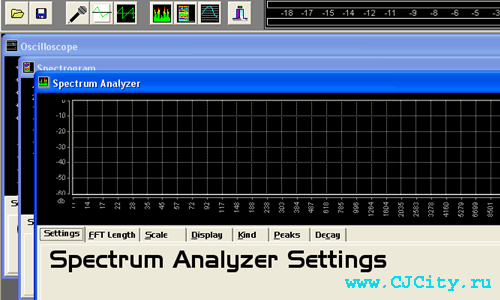
Рисунок 1. Окна в PAS Analysis Center v3.5
Первое из окон - Spectrum Analyzer, собственно анализатор спектра. На первой вкладке (FFT Length) производятся настройки для преобразования Фурье (собственно, сам процесс представления сигнала в спектральном виде). Blackman, Hamming, Parzen и пр. - это так называемые "окна", проще говоря это имена математиков, которые предложили каждый свою весовую функцию для представления спектра звука. Если хотите ощутить между ними разницу, то включите генератор (рис. 2) и сгенерируйте синусоиду (Sine).
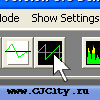
Рисунок 2. Включаем генератор
Так как синусоида должна в идеале давать один пик в спектральной области, то можно переключать вышеупомянутые "окна" и посмотреть на результат.
Следующий параметр - FFT Length. Это количество отсчетов при Фурье-преобразовании. Чем это значение больше, тем точнее спектральная характеристика но медленней процесс. И наоборот.
Следующая вкладка - Scale. Здесь находятся настройки шкалы спектроанализатора. Все три характеристики регулируют растяжение/сжатие по осям.
Display. В этой вкладке находятся настройки вида спектроанализатора.
Log Amplitude и Log Frequency - логарифмическая либо линейная шкалы по соответствующим осям. Draw grid - прорисовка сетки. Draw inactive - подсветка спектральных полос. Draw amplitude scale и Draw frequency scale - отображать градуировку шкалы уровня и частоты соответственно. Draw peaks - прорисовка пиковых значений. Peaks hold - отображение последнего пикового значения.
Kind - тип визуализации спектра. Тут особо интересный режим Scroll, т.к. в этом режиме еще включается 3-е измерение - время.
Peaks - настройка отображения пиков. Numbers - толщина пиков. Peak delay - задержка пиков. Peak speed - скорость спада пиков.
Decay - настройка времени регенерации спектральных столбцов. Необходимо для коррекции скорости, т.е. чтоб они не прыгали с бешенной скоростью или наоборот не ворочались еле-еле.
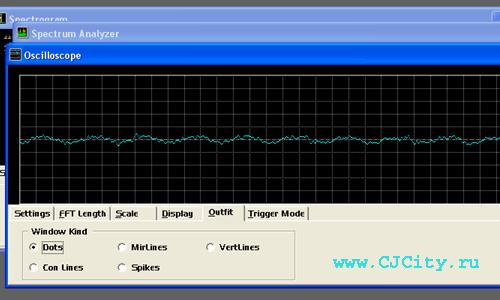
Рисунок 3. Осциллограф
Следующее окно Oscilloscope (осциллограф) (рис. 3). Он показывает форму волны в случае звука, а в общем случае изменение напряжения (или тока в зависимости от подключения) анализируемого сигнала.
FFT Length - как я уже говорил, это настройка для преобразования Фурье.
Scale - здесь настройка подписей шкал. Effect - выбирается разделение по цвету для пиков (Peaks) или для верхней/нижней части (Splitt).
Display - настройка вида. Здесь стоит выделить Scroll - значительное сжатие по времени, удобно для наблюдения более общей картины.
Outfits - тип прорисовки волны.
Trigger mode - эта функция похожа на функцию синхронизации в осциллографах. И полезна она для анализа музыки вряд-ли будет. Up Flag и Down Flag - по какому фронту синхронизировать (заметно на пилообразных сигналах). Trigger level - уровень срабатывания.
И последнее окно - Spectrogram (рис. 4) это фактически перевернутый спектр, растянутый по времени. Амплитуда (уровень) здесь отображается цветом.
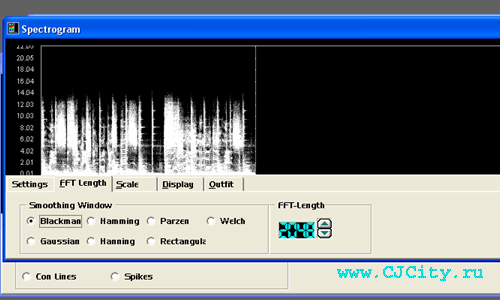
Рисунок 4. Спектрограф
FFT Length - см. ранее.
Scale - установки шкалы и усиления. Amp scale - усиление. Sensitive - чувствительность. Freq scale - степень растяжения оси частоты. Freq base - основная (нижняя) частота.
Display - настройки отображения спектрограммы. Accelerate - ускорение во времени. Embossed - смена фона спектрографа, особо эффектно бывает при других подстройках (Black-White в Outfit). Scroll display - прокручивать дисплей по прохождении или возвращаться назад.
Outfit - цветовые настройки спектрограммы.
На этом обзор окон закончен.
Теперь я хочу немного сказать об основных принципах работы этой программы, да и других подобных ей (анализаторов сигнала).
Существует 3 режима работы таких программ: 1. Вживую (анализ звука в реальном времени со входа звуковой платы). Здесь смотри рисунок 5

Рисунок 5. "Живой" режим
2. Проигрыватель файлов. Анализирует уже записанные файлы (см. рис. 6)
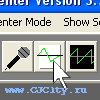
Рисунок 6. Режим плеера
3. Режим генератора. О нем я уже упоминал выше (см. рис.2). Полезен для подстроек и настроек.
4Pockets PocketRTA PC v1.0
Данный продукт интересен тем, что он сделан для двух платформ: PC и Pocket PC, т.е. как для настольных так и для карманных ПК. Я буду рассматривать версию для настольного ПК.
Итак, включив программу мы видим основное окно программы (рис. 7).
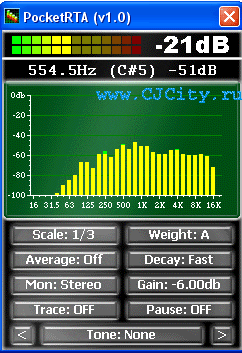
Рисунок 7. Основное окно 4Pockets PocketRTA PC v1.0
Сверху мы видим уровни входного сигнала. Чуть ниже расположена секция, показывающая уровень самой громкой частоты спектра в виде, собственно, числового значения в герцах, а также приблизительно ноту, соответствующую этой частоте. Еще ниже расположено окно анализатора. В самом низу идет секция настроек. Вот ее мы и рассмотрим поподробнее.
Scale - выбор точности и типа анализатора. Кроме всего есть осциллограф (Sample), спектрограф (Spectrograph) и такая необычная функция как уровень звукового давления (SPL). С помощью SPL определяют отношение сигнал/шум и некоторые характеристики "железа".
Average - функция для удобства наблюдения спектра (замедляет/убыстряет)
Mon - (Monitor channel) выбор типа анализируемых каналов (моно, стерео, левый, правый)
Trace - сохраняет на экране пиковые уровни. Удобно при настройках на octave.
Weight - как утверждают разработчики, на частотах ниже 500 Гц и выше 4 кГц слуховая чувствительность падает, это значит что вне этих частотных пределов человек слышит звуки тише. Для компенсации этого эффекта в профессиональной аппаратуре используют весовые кривые (weight curves). Здесь доступны 4 типа весовой кривой.
Decay - скорость спада спектральных столбцов.
Gain - регулировка усиления. Увеличение на 3 дБ все равно что умножение в 2 раза.
Pause - пауза (а кто сомневался).
Tone - генератор. Доступны 8 синусоидальных пресетов разной частоты и 2 шумовых пресета.
Еще я хочу обратить внимание на то что в режиме спектрального анализатора мы можем увидеть в секции ниже уровней частоту, ноту и уровень в точке куда мы кликнем мышкой. Иногда полезно.
Pinguin Audio Meter v2.2
Этот продукт не обладает такими гибкими настройками как его собратья. Но мне он понравился своей простотой и дизайном, ведь далеко не всегда и не всем нужно использовать массу всех сложных настроек.
Программа Pinguin Audio Meter имеет всего 4 окна (рис. 8)
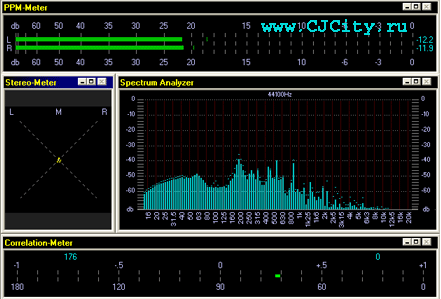
Рисунок 8. Основное окно Pinguin Audio Meter v2.2
Удобство сей программы в том, что каждое окно можно развернуть и так наблюдать гораздо приятнее. При нажатии правой кнопки мыши выскакивает меню с настройками для каждого окна.
PPM Meter - индикатор уровня (рис. 9). Доступные настройки - горизонтальное/вертикальное расположение (horizontal), статическое отображение пиковых уровней (peak hold), отображение пиковых уровней с затуханием (peak decay), время спада уровней (decay time) и цветовые настройки (color).

Рисунок 9. PPM Meter - индикатор уровня в Pinguin Audio Meter
Stereo meter - индикатор фазовой корреляции и ширину стереобазы в X-Y координатах (рис. 10).
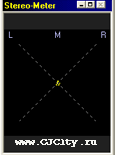
Рисунок 10. Stereo meter в Pinguin Audio Meter
Доступны следующие настройки:
Visible points - количество видимых точек, для регулировки четкости картины.
Thick points - жирные или мелкие точки.
Samples - время выборки. Регулируется для снижения нагрузки на процессор.
Spectrum analyzer - анализатор спектра (как несложно догадаться)(рис. 11).
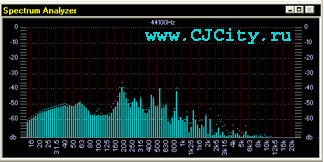
Рисунок 11. Анализатор спектра в Pinguin Audio Meter
В меню настроек доступны те же, что и у индикатора уровня, но есть еще парочку своих.
Windowing - весовые функции преобразования Фурье (см. выше, про Spectra Lab). Доступны 7 функций. Создатели программы считают интересной функцию Уэлша (Welch).
Input mode - режим отображения анализируемых каналов. Здесь, в отличие от рассмотренных ранее программ, нельзя отображать сразу несколько каналов.
Correlation meter - коррелометр. Отображает разность (корреляцию) фаз между двумя каналами (рис. 12). Это своего рода проверка "качества стерео картины". У него всего лишь две настройки - включение (On) и вертикальный/горизонтальный режим (Horizontal).

Рисунок 12. Коррелометр в Pinguin Audio Meter
Вот и все для нашего "пингвиньего анализатора". Да, на панели инструментов есть еще пару настроек типа частоты семплирования (sample rate), выбор устройства (device) и приоритет программы (priority).
Что ж, в завершение я решил свести основные данные в таблицу, т.е. сравнить вышеперечисленные анализаторы.
| Параметр | PAS Analysis Center v3.5 | 4Pockets PocketRTA PC v1.0 | Pinguin Audio Meter v2.2 |
| анализатор спектра | + | + | + |
| спектрограф | + | + | - |
| осциллограф | + | + | - |
| индикатор фазовой корреляции (X-Y) | - | - | + |
| коррелометр | - | - | + |
| настройки БПФ (FFT) | + | + | - |
| генератор сигналов | + | + | - |
| анализ файлов | + | + | - |
| количество "окон" (типов отображения спектра) | 7 | 4 | 7 |
| внешний вид (5-бальная шкала) | 3 | 2 | 4 |
Как видно из сводной таблицы Pinguin Audio Meter v2.2 по функциям слабоват, но обладает несколькими "фишками", которыми не могут похвастать его более мощные собратья - коррелометром и индикатором фазовой корреляции. Внешний вид - оценка лично моя, т.е. достаточно субъективная. Оценивал я по 5-ти бальной шкале. 5 не поставил никому, ведь, согласитесь, можно было и покруче в плане графики сделать (вспомнить те же плагины Winamp-а). Но все же по виду мне понравился "пингвин".
Farmatique, 27.10.2005
CJCity.ru
Программы, описываемые в данной статье:
Скачать PAS Analysis Center v3.5
Скачать 4Pockets PocketRTA PC v1.0
Скачать Pinguin Audio Meter v2.2

